gmail怎么设置签名? gmail邮箱设置邮件签名的教程
摘要:对于使用gmail箱做企业邮箱的公司来说,邮箱的签名很重要,在我们发送邮件的时候签名在邮件的底部出现,具体格式和设置流程小渔这就讲给大家。1...
对于使用gmail箱做企业邮箱的公司来说,邮箱的签名很重要,在我们发送邮件的时候签名在邮件的底部出现,具体格式和设置流程小渔这就讲给大家。
1、我们登录自己的gmail邮箱,然后右侧齿轮状的按钮,在弹出的框中选择“设置”选项。
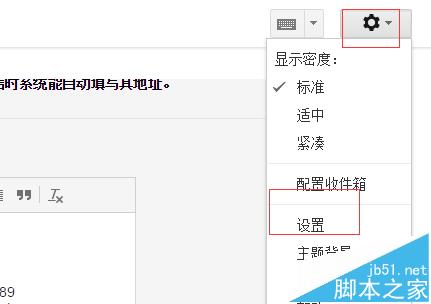
2、然后,我们在系统的设置页面中,在第一个“常规”选项卡下面,选择“签名”选项。
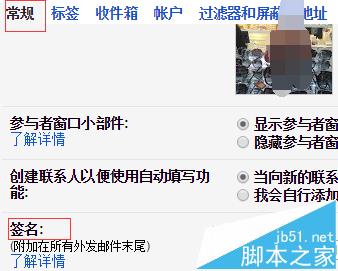
3、默认是“无签名”的,我们选中无签名下面的下拉框,从中选择我们需要设置签名的账户,一般就是当前账户了。
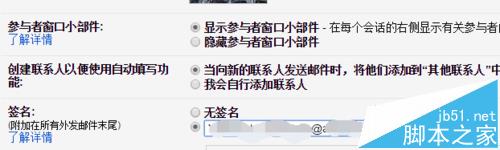
4、接下来就要给大家讲述一下,签名的一般规范了,gmail的签名一般是英文的,因为用这个邮箱比较多的还是外国人。我们签名的第一行是自己的名字。
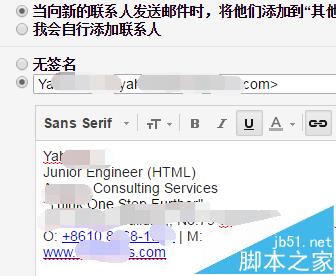
5、第二行是自己的职位名称,第三行是介绍自己是哪个公司的,第四行是类似于座右铭的东西,一般公司邮箱会有一个公司自己的座右铭。之后便是公司的地址了,包括在哪个城市,哪个区,哪条街道,哪个办公楼,几层,这些都要涉及到的。
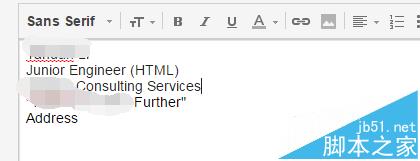
6、最后,还要附上公司的电话,个人电话,和个人邮箱,最后一行是公司的网址,以上这些都写完后,一定要记得点击页面最下面的保存更改选项,
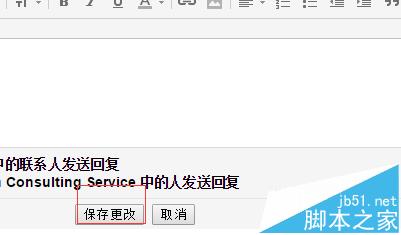
【gmail怎么设置签名? gmail邮箱设置邮件签名的教程】相关文章:
下一篇:
微信公众号中怎么查询男女粉丝比例?
